Как сохранить аудио из WhatsApp в 2022 году
Одно из самых популярных приложений для обмена сообщениями на сегодняшний день. Нет сомнений в том, что WhatsApp регулярно используется для отправки сотен тысяч аудиофайлов по всему миру. Но как легко сохранить аудио из WhatsApp на вашем iPhone или телефоне Android? В этой статье представлены 5 различных методов.
WhatsApp — это удобный способ отправки всех видов сообщений, но сохранение этих сообщений иногда может быть сложно.
Это особенно верно, когда речь идет о звуковых сообщениях и тем более, если вы используете iPhone, так как вы не может получить прямой доступ к файлам на телефонах iOS как вы можете с андроидами.
В этой статье я научу вас как сохранить аудио из WhatsApp, используете ли вы Android или iPhone.
Contents [show]
5 способов сохранить аудио из WhatsApp на iPhone и Android — шаг за шагом
Использование iPhone – экспорт из WhatsApp
Как упоминалось выше, сохранение аудиофайлов WhatsApp может быть довольно сложно на айфоне, так как ты не может напрямую получить доступ к файлам хранилища приложения. На телефоне Android вы можете просто открыть файловый менеджер и таким образом получить доступ к своим файлам.
Однако есть несколько способов экспортировать аудиофайлы из WhatsApp на iPhone: e-mail и используя Приложение Файлы.
В этом разделе будет рассмотрен каждый метод.
Использование электронной почты
самый простой и удобный способ сохранять голосовые сообщения WhatsApp и другие аудиофайлы по электронной почте.
Однако главный недостаток заключается в том, что вы можете отправлять только одно звуковое сообщение за раз, что может занять много времени, если вы хотите сохранить несколько файлов.
Однако, если вы не возражаете против этого недостатка, выполните следующие действия.
- Открыть WhatsApp на вашем iPhone и перейдите в чат с аудиофайлом, который вы хотите сохранить.

- Нажмите и удерживайте сообщение содержащий файл, и подождите, пока не появится меню параметров.

- В меню нажмите вперед.

- Далее выберите Поделиться.
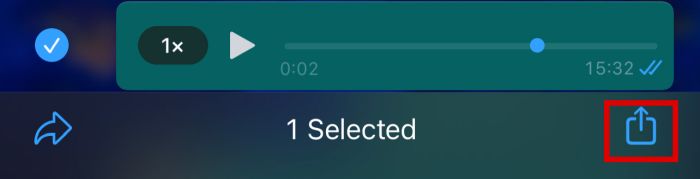
- Затем у вас будет возможность выбрать способ обмена. В меню выберите почта.
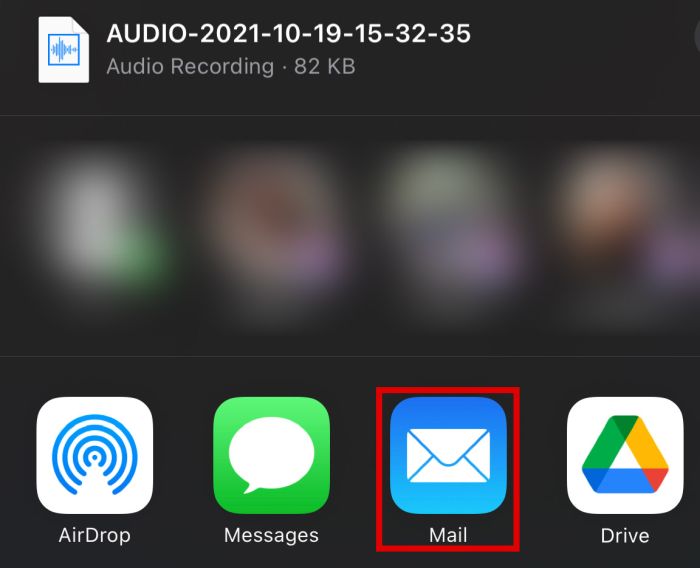
- В следующем окне введите адрес электронной почты которому вы хотите отправить файл. Если вы хотите сохранить только аудиофайл, вы можете введите свой адрес электронной почты. Затем аудиофайл автоматически прикрепится.
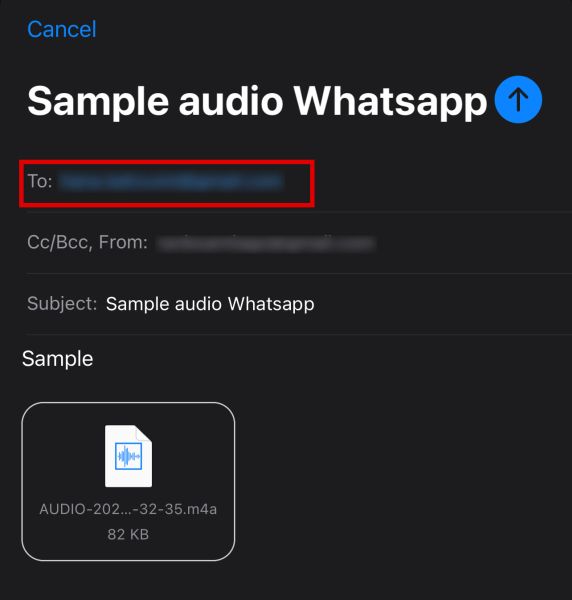
- Нажмите Отправить.

- Откройте свою электронную почту и найдите сообщение, которое вы отправили себе, а затем Открой это.
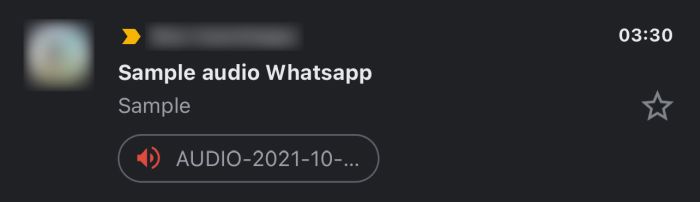
- Коснитесь прикрепленного аудиофайла скачивать. После этого вы сможете получить доступ к файлу в любом месте, в том числе на вашем iPhone, если у вас есть электронная почта, к которой он прикреплен.
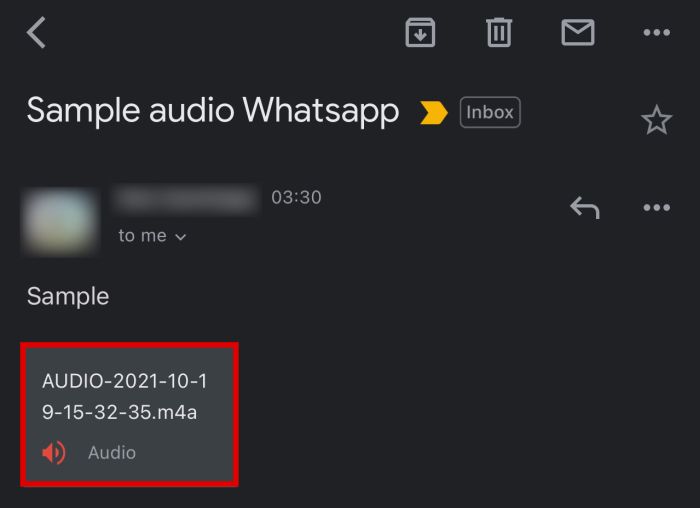
Использование приложения «Файлы»
Поскольку вы не можете получить доступ к файлам хранилища приложения, вам необходимо сначала экспортировать медиафайлы WhatsApp, чтобы сохраните их в приложении «Файлы».
Это работает так же, как файловый менеджер Android, за исключением того, что это намного более ограничено, и это содержит только определенные файлы.
Вы знаете, что в файловом менеджере Android есть папки, показывающие, что содержат различные приложения, включая их пакеты для разработчиков? Ты не найду это с файлами iOS.
Чтобы сохранить голосовые сообщения и голосовые заметки с помощью этого метода, выполните следующие действия.
- Вернитесь в Шаг 5 предыдущего метода. Вместо выбора почты выберите Сохранить в файлы.
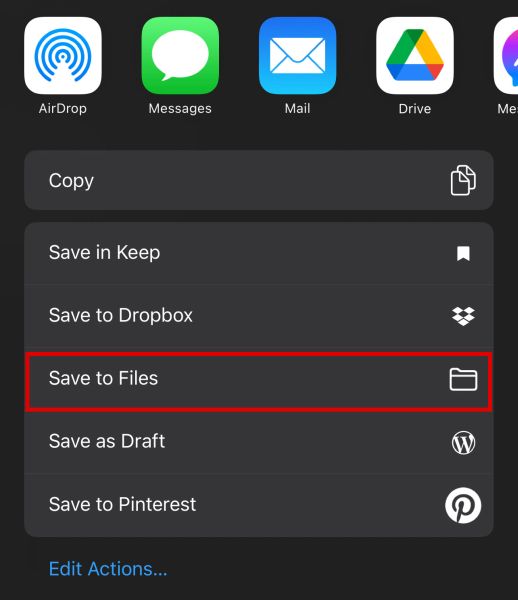
- Вы увидите несколько доступных папок, в которых вы можете сохранить аудиофайл. В этом случае мы нажмем Скачать.
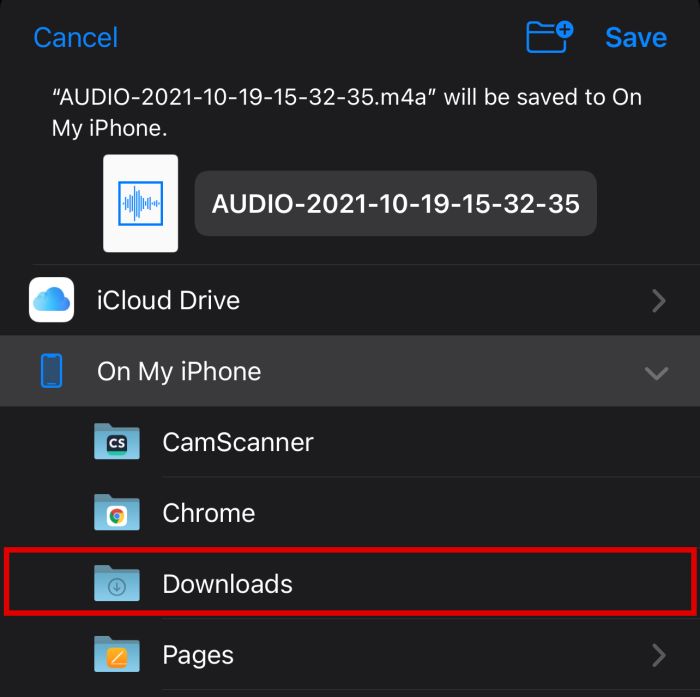
- Нажмите Сохраните.
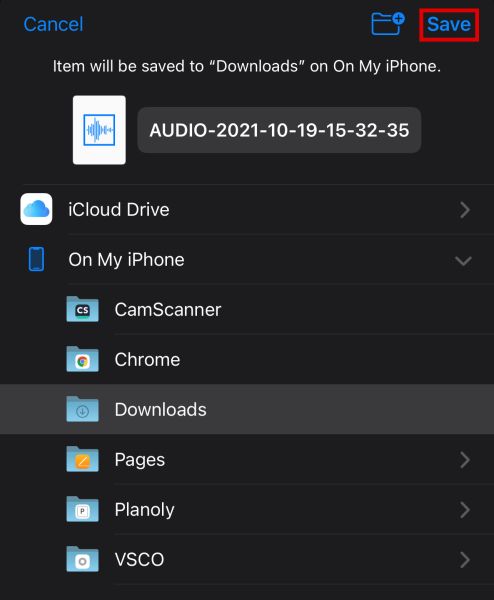
- Чтобы проверить, успешно ли вы сохранили запись, откройте Приложение Файлы.
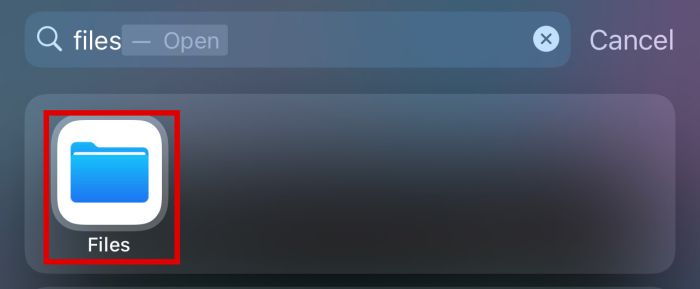
- Щелкните папку, в которой вы сохранили файл. В данном случае это Скачать, так что вперед и нажмите на это.

- Если вы сделали это правильно, вы должны посмотреть медиафайл здесь.
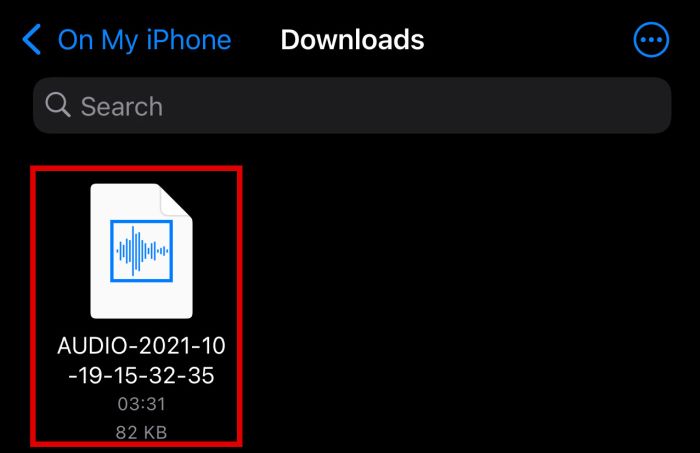
Использование iPhone – с экспортным чатом
Еще один способ легко сохранить аудио из WhatsApp на iPhone — это использовать экспортный чат функции.
Это отличный способ сохраняйте аудиофайлы, если у вас их много так как вы сможете сохранить их все за один раз. Однако вы не можете использовать его, чтобы сохранить только один файл, только весь чат.
Самым большим преимуществом этого метода является то, что как только вы откроете его, вы получаете доступ ко всем файлам сразу.
- На вкладке «Настройки» нажмите Чаты.
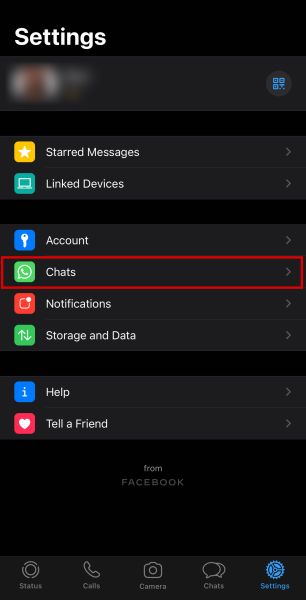
- После этого нажмите кнопку Экспорт чата кнопку.
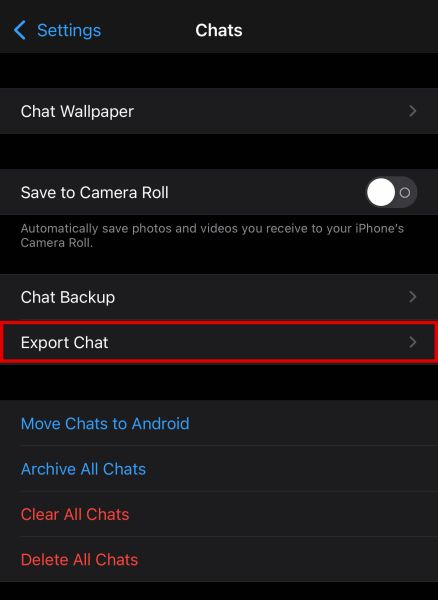
- Вам будет предложено выбрать какой разговор вы хотите экспортировать. Выбери один.
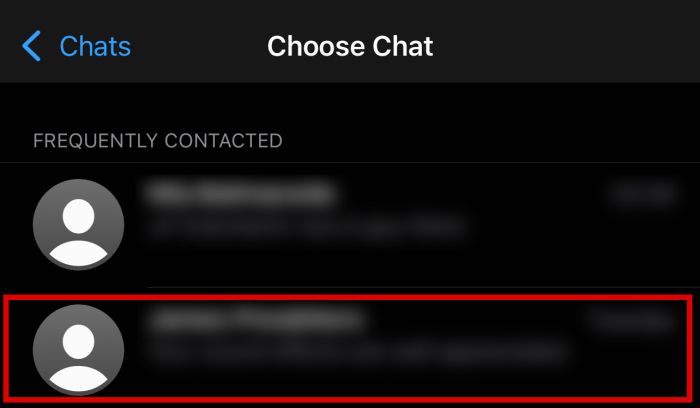
- Затем выберите, хотите ли вы прикрепить медиа или нет. Поскольку мы хотим сохранить аудиофайлы, нажмите Приложить СМИ.

- Теперь ваш WhatsApp создаст ZIP-файл. Подождите, пока вы не сможете выбрать, где вы хотите сохранить его. Нажмите Сохранить в файлы чтобы сохранить его на вашем iPhone.
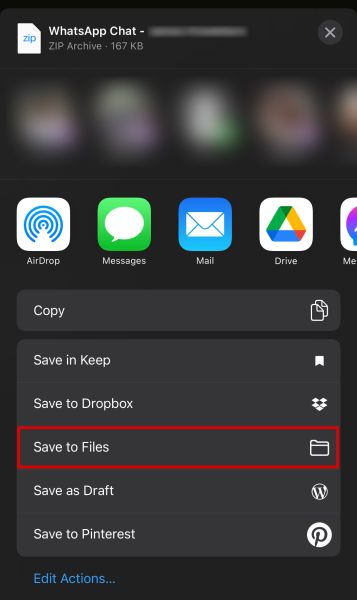
- Для этого примера я сохраню его в Аудио папка в моем iCloud Drive.
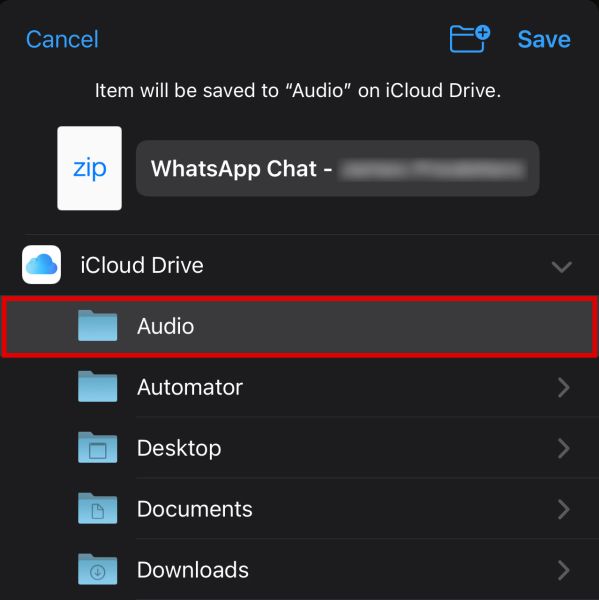
- Перейдите в приложение «Файлы» и выберите папку, в которой вы сохранили ZIP-файл. В данном случае это iCloud Диск > Аудио.
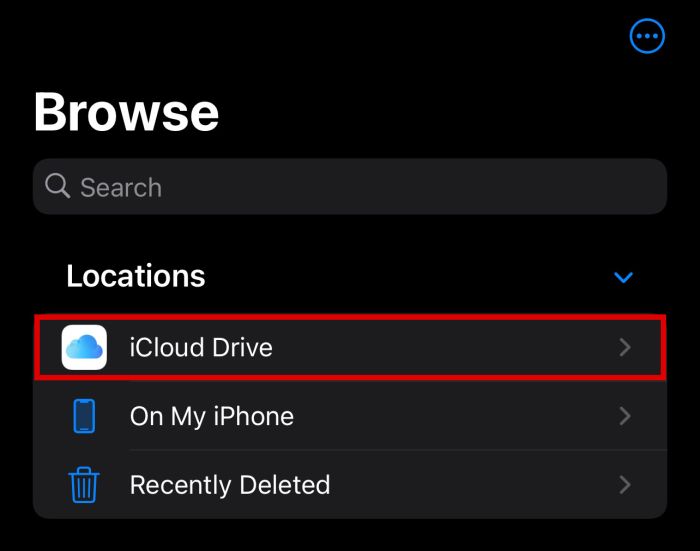
- Вы должны увидеть файл здесь.
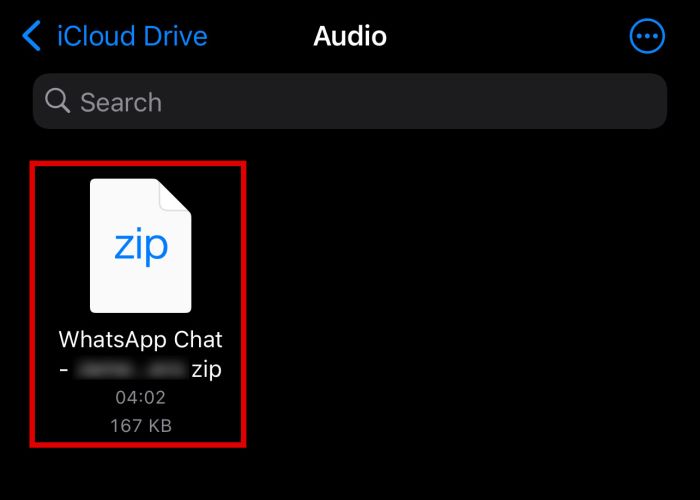
- После того как вы нажмите это, iOS экспортирует его автоматически.
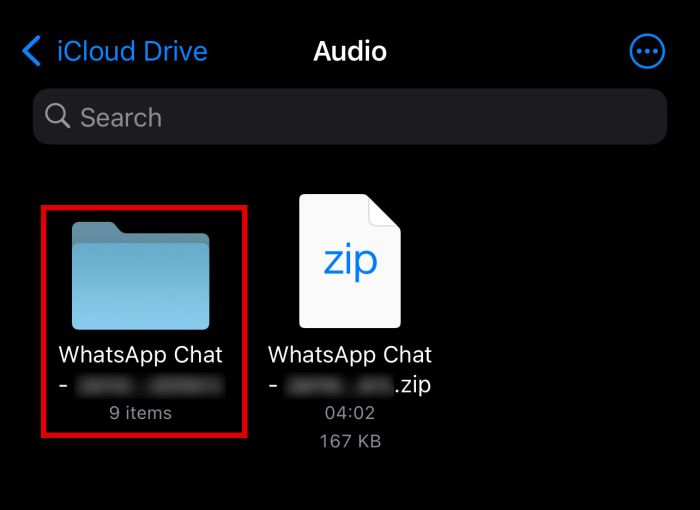
- Теперь вы можете открыть новую папку и просмотреть все содержимое экспортированного разговора. Все аудиофайлы должны быть включены.
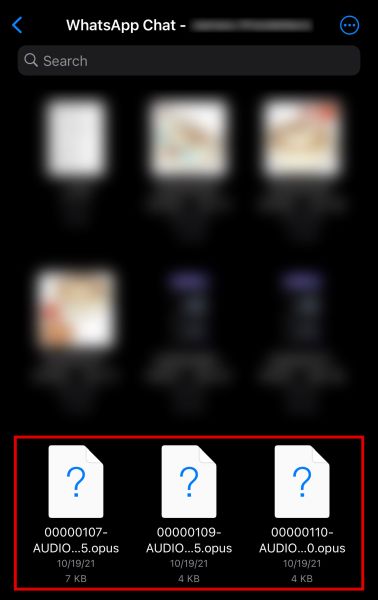
Использование Android — экспорт файла в электронную почту
Как уже упоминалось, легче сохранить Аудиофайлы WhatsApp на Android. Если вы хотите сохранить только один аудиофайл в разговоре, вы также можете просто экспортировать его в свою электронную почту.
Для этого выполните следующие действия.
- Откройте WhatsApp и перейти к разговору с файлом, который вы хотите сохранить.

- Нажать и удерживать пока сообщение не будет выбрано. В верхней части интерфейса появится меню действий.

- В меню выберите три взаимосвязанные точки которые обозначают значок «Поделиться».

- Затем вам нужно будет выбрать способ обмена файлом. В этом уроке мы коснемся Gmail.

- Ваш телефон приведет вас к почтовому клиенту по умолчанию. Введите свой адрес электронной почты. Аудиофайл автоматически прикрепится.

- Затем нажмите Отправить кнопку в правом верхнем углу.

- Зайдите в свою учетную запись электронной почты и открыть сообщение с прикрепленным аудиофайлом. Нажмите на файл чтобы загрузить его.

Теперь у вас есть аудиофайл WhatsApp, сохраненный на вашем телефоне Android.
Использование Android — путем доступа к необработанным файлам
В отличие от iPhone, вы можете получить доступ к файлам хранилища приложения на Android с любым файловым менеджером. Это означает, что вы можете напрямую копировать аудиофайлы из необработанных файлов WhatsApp, не экспортируя их в свою электронную почту.
Доступ к диспетчеру файлов — самый эффективный способ сохранить аудио из WhatsApp, поскольку вы можете легко использовать его для несколько и одиночные файлы так.
Чтобы узнать, как использовать этот метод, выполните следующие действия.
- Откройте Приложение «Файловый менеджер» На вашем телефоне.

- Затем вам нужно перейти к Место хранения WhatsApp. Как вы можете видеть на скриншоте, несмотря на то, что папка WhatsApp есть, она содержит 0 элементов. В большинстве случаев нужные нам файлы на самом деле находятся в внутренняя память или память телефона.

- Затем вы увидите список папок хранятся во внутренней памяти. Здесь вы должны найти Папка хранения WhatsApp прокручивая список до конца, пока не увидите его.
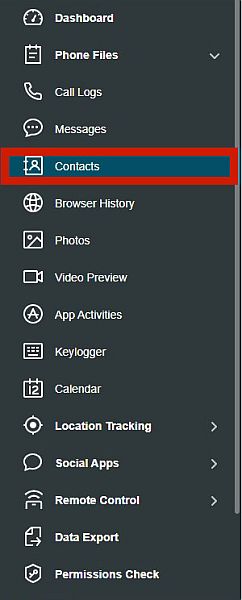
- Отсюда вы увидите несколько папок, вероятно, названных Резервные копии, базы данных и носители. Выберите Медиа.
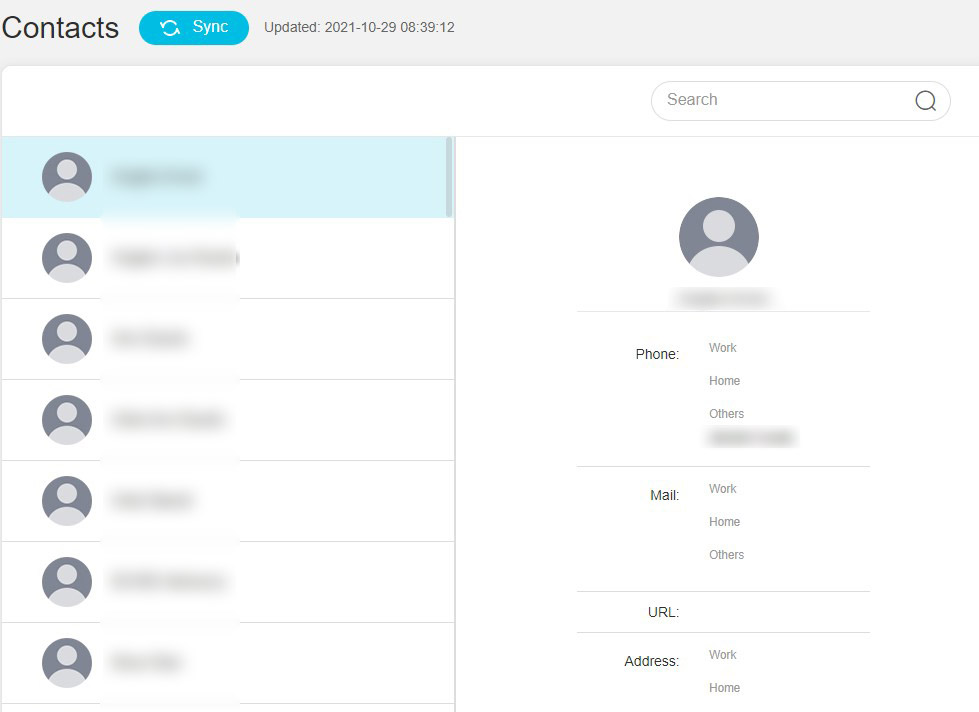
- Эта папка содержит все медиафайлы, загруженные WhatsApp, включая любые аудиофайлы, которые вы могли загрузить. Обычно они рассортированы по папкам, как вы можете видеть ниже.
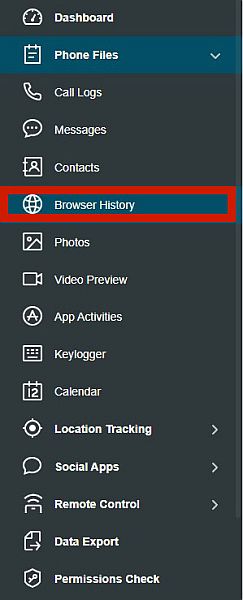
- Музыкальные файлы будут сохранены на Папка аудио WhatsApp, в то время как голосовые заметки будут сохранены в Голосовые заметки WhatsApp папка. Для этого урока мы выберем Голосовые заметки WhatsApp.
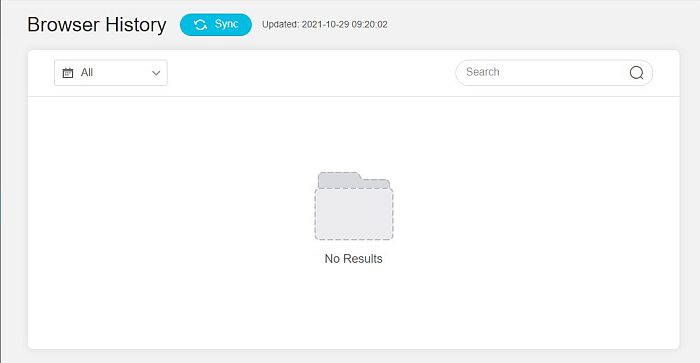
- Чтобы найти нужный файл, переберите их в порядке времени и даты. Ваш последний файл, скорее всего, будет расположен вверху.
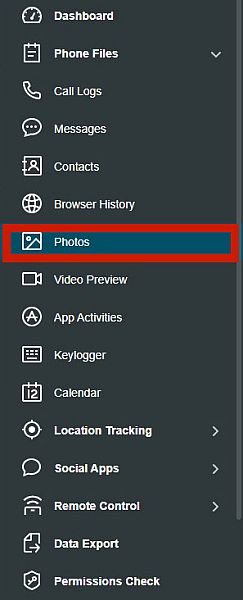
- Как только вы нашли свой файл, нажмите и удерживайте пока не появится меню, а затем копия его.
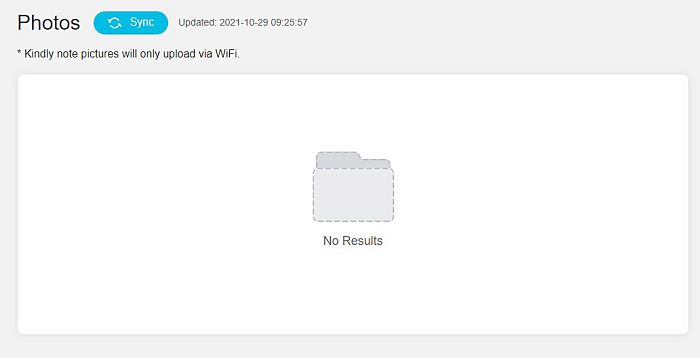
- Перейдите в другое место в памяти телефона, где вы хотите сохранить файл, а затем вставьте это туда. В этом случае я вставил его в папку «Музыка» моего внешнего хранилища.
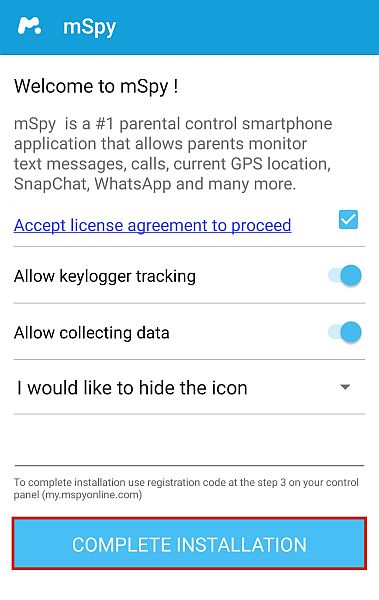
После того, как он вставлен в другое место, вы можете делать с ним все, что хотите, в том числе преобразование аудио WhatsApp в текст.
Для Android или iPhone — использование стороннего программного обеспечения
Есть также сторонние решения которые позволяют легко передавать аудио WhatsApp на компьютер. Установив такое приложение, вы можете легко поделиться своим аудиофайлом на телефоне или загрузить его в облачное хранилище.
MobileTrans от Wondershare является хорошим примером этого. Это стороннее решение для управления файлами, которое может загружать файлы с вашего устройства всего за несколько кликов. Вы также можете использовать его для перенести файлы с iPhone на Android и наоборот или даже создать резервную копию для обеих операционных систем.
Единственным недостатком использования этого сервиса является то, что это не бесплатно. Приложение начинается с $ 29.95 в течение года функций на устройствах Windows. Однако, если вы обнаружите, что вам часто нужна эта услуга, это небольшая цена за удобство.
Если вы хотите использовать MobileTrans для сохранения аудио из WhatsApp, купить подписку сейчас и выполните следующие действия.
- После того, как вы загрузили, установили и лицензировали свое приложение MobileTrans, запустить это на вашем ПК.
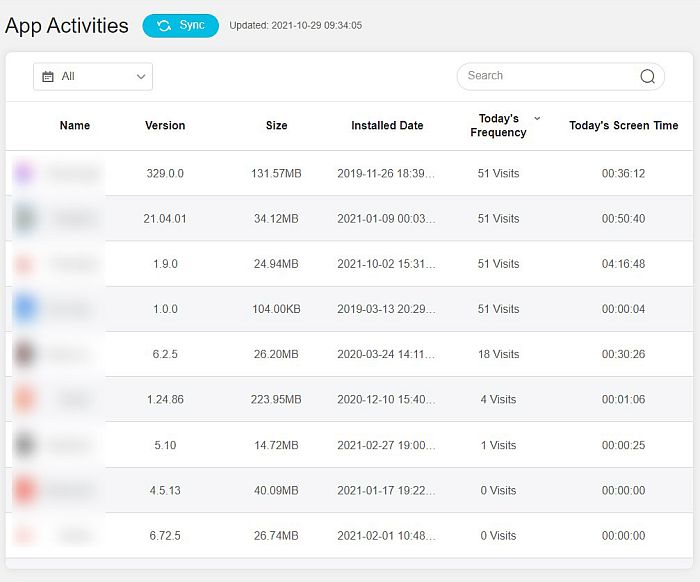
- После этого у вас будет несколько вариантов на выбор. Выберите WhatsApp Перевод опцию.
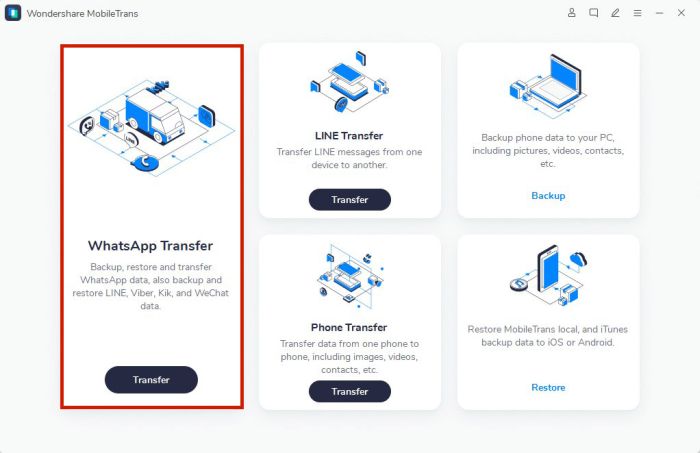
- Затем приложение предложит вам несколько вариантов. Оттуда выберите Резервное копирование сообщений WhatsApp.
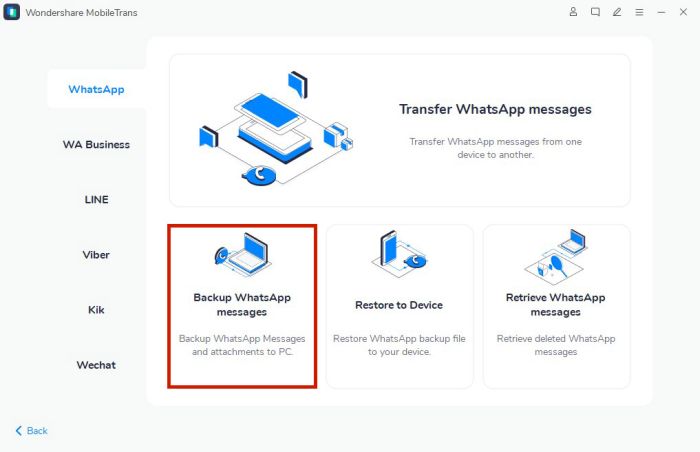
- Подключи свой телефон на свой компьютер и подождите, пока он будет распознан. Как только приложение распознает ваше устройство Android, все готово.
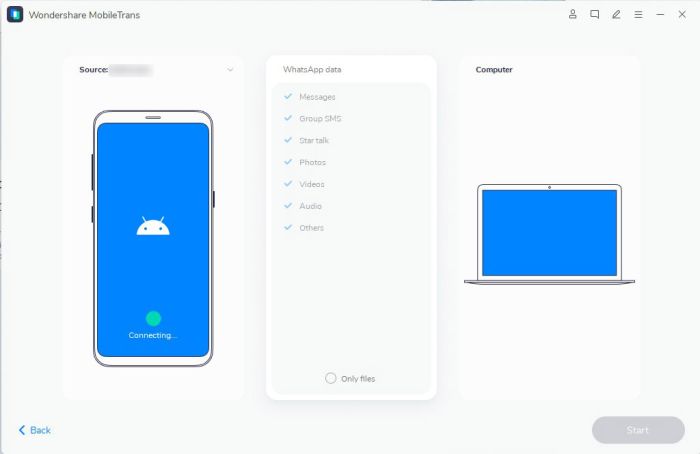
- При необходимости вам нужно будет включить режим разработчика на вашем телефоне и включить отладку по USB. MobileTrans предоставит индивидуальные инструкции с изображениями в зависимости от марки вашего телефона. Просто следуйте инструкциям на экране.
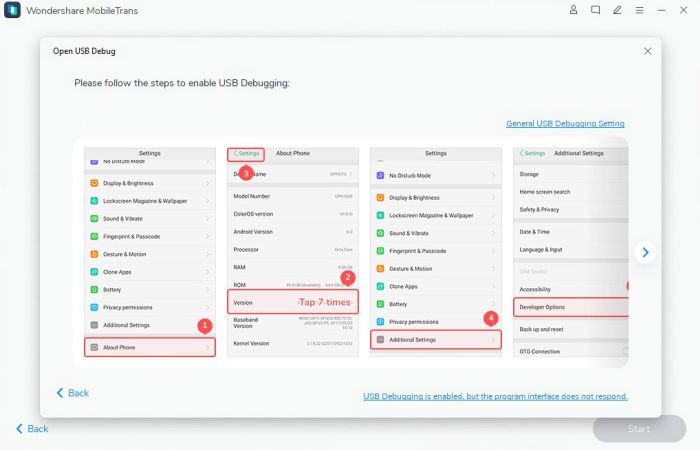
- Затем выберите какие типы файлов MobileTrans создаст резервную копию. Просто снимите галочки с типов файлов что вам не нужно. Для этого урока я сделаю резервную копию всего.
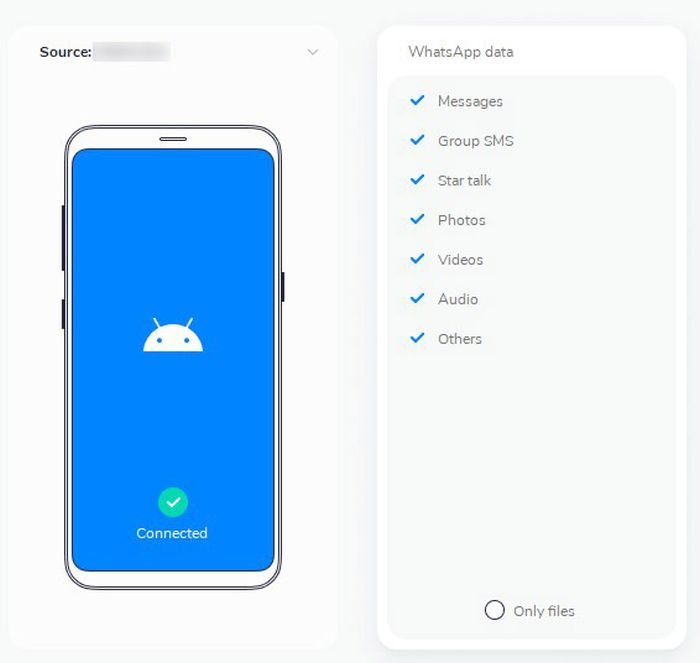
- Когда вы закончите выбор, нажмите кнопку фиолетовая кнопка Пуск в правом нижнем углу экрана, а затем дождитесь завершения процесса.
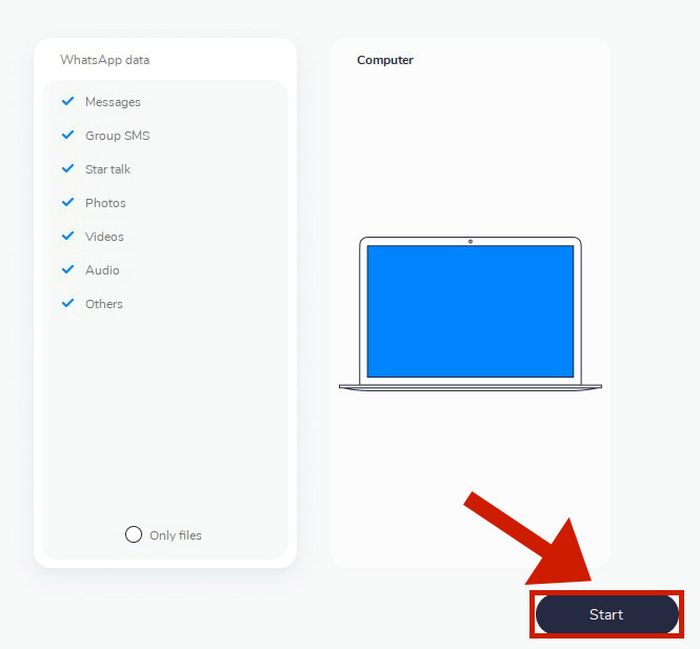
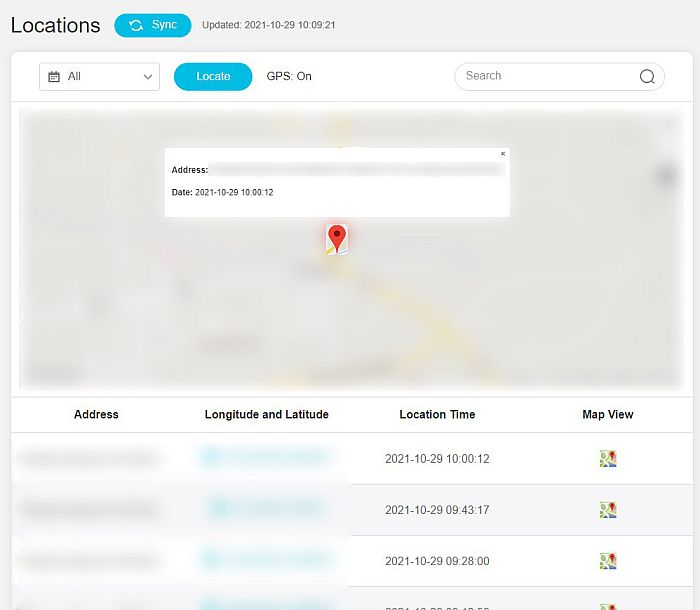
- При появлении запроса следуйте экранные инструкции.
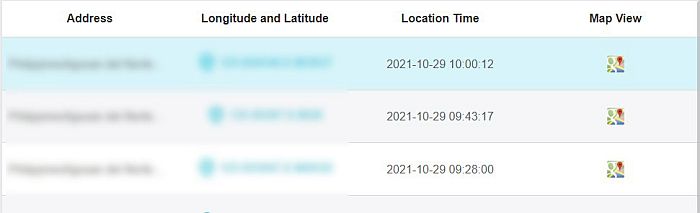
- После этого у вас будет ваша полная резервная копия WhatsApp на вашем компьютере, включая аудиофайлы.
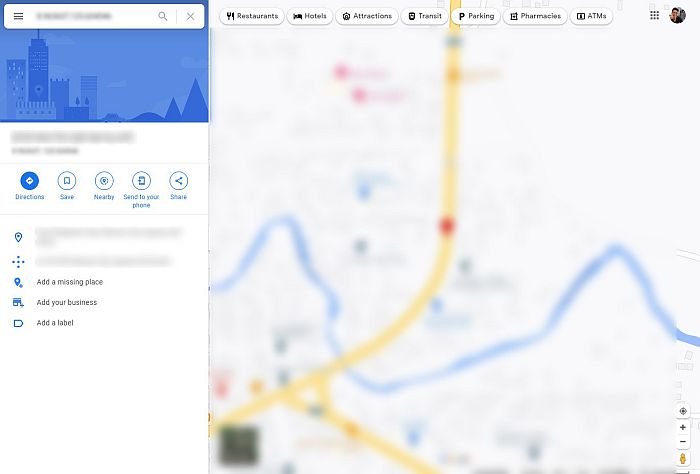
- Чтобы подтвердить резервное копирование, нажмите кнопку ‘Посмотреть’ кнопку сбоку от имени резервной копии.
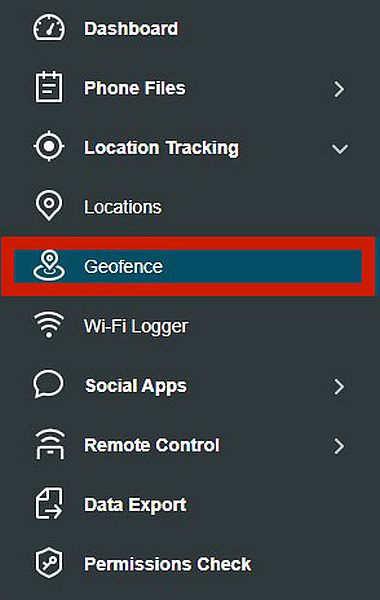
- Убедившись, что у вас правильный файл, вы можете продолжить и отключи телефон.
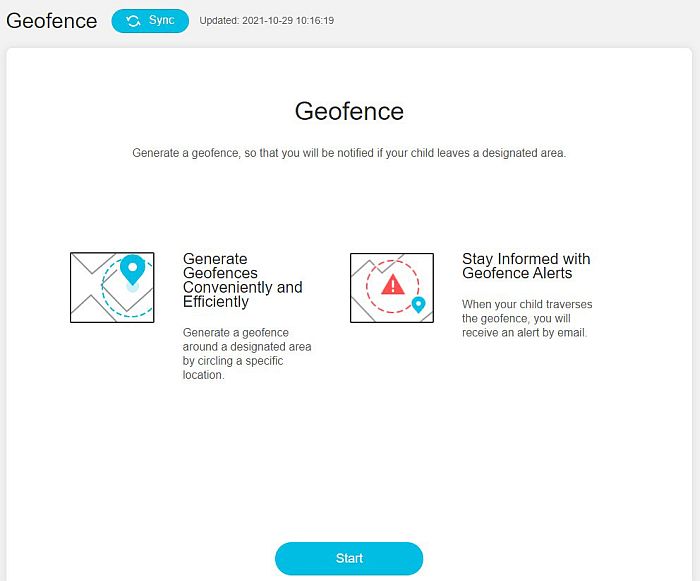
Часто задаваемые вопросы
Где хранятся аудиофайлы WhatsApp на Android?
Аудиофайлы WhatsApp обычно хранятся в вашем Внутренняя память телефона Android. В частности, вы можете найти файлы, перейдя в основную папку WhatsApp, затем в папку «Медиа», а затем в папку «Аудио WhatsApp». Здесь вы можете увидеть список все аудио файлы скачал через ватсап.
Где хранятся голосовые заметки WhatsApp на iPhone?
Голосовые заметки WhatsApp, хранящиеся на iPhone, можно найти в папке аудио, поскольку они представляют собой тип аудиофайла. Однако вы не можете видеть их прямо на своем iPhone, поэтому вам нужно либо сначала отправьте их по электронной почте, сохраните их в приложении «Файлы» или экспортируйте файл .zip.
Почему я не могу скачать аудио в WhatsApp?
Если вы не можете загрузить аудио в WhatsApp, возможно, у вас возникли проблемы с вашим подключение к Интернету, внутреннее хранилище или настройки WhatsApp. Обязательно проверьте все три, чтобы увидеть, у какого из них возникла проблема.
Как перенести аудио WhatsApp с iPhone на компьютер?
Есть несколько способов перенести аудиофайлы WhatsApp с iPhone на компьютер. Вы можете отправить аудио файл себе, загрузите его в ICloud и загрузите его на свой компьютер оттуда, или используйте стороннее решение, такое как Wondershare MobileTrans.
Как сохранить аудио из WhatsApp — в заключение
Хотя имеет свое преимущества и недостатки, WhatsApp — удобное и популярное приложение для повседневной жизни. Это приложение может отправлять сообщения бесплатно и даже такие файлы, как фотографии, видео, аудио и документы. Однако это может быть сложно, если вы хотите загрузить эти медиафайлы из WhatsApp, особенно если вы используете iPhone.
В этой статье обсуждались несколько способов сохранения аудиофайлов из WhatsApp для Android, iPhone и даже компьютера. Если вы будете следовать этим инструкциям, у вас больше никогда не возникнет проблем с выяснением того, как передавать файлы.
Вам понравилась эта статья? Вы пробовали какие-либо из этих методов? Дайте нам знать об этом в комментариях!
последние статьи